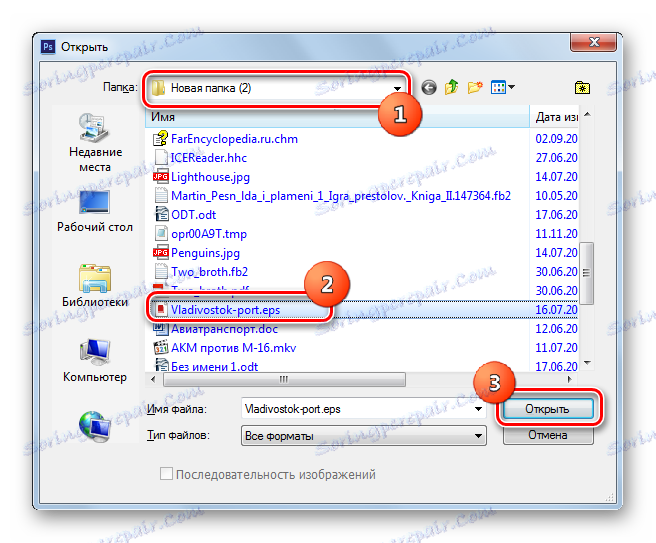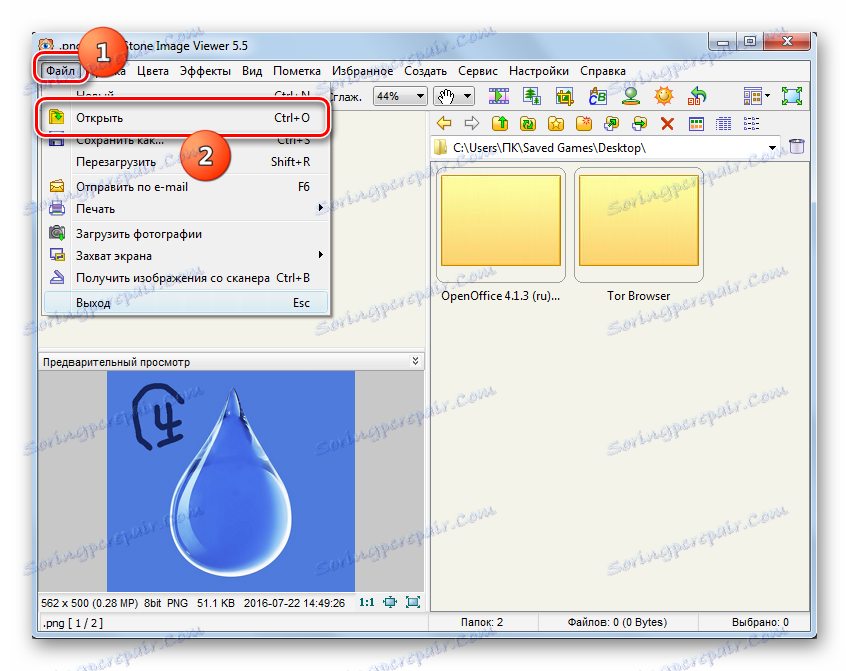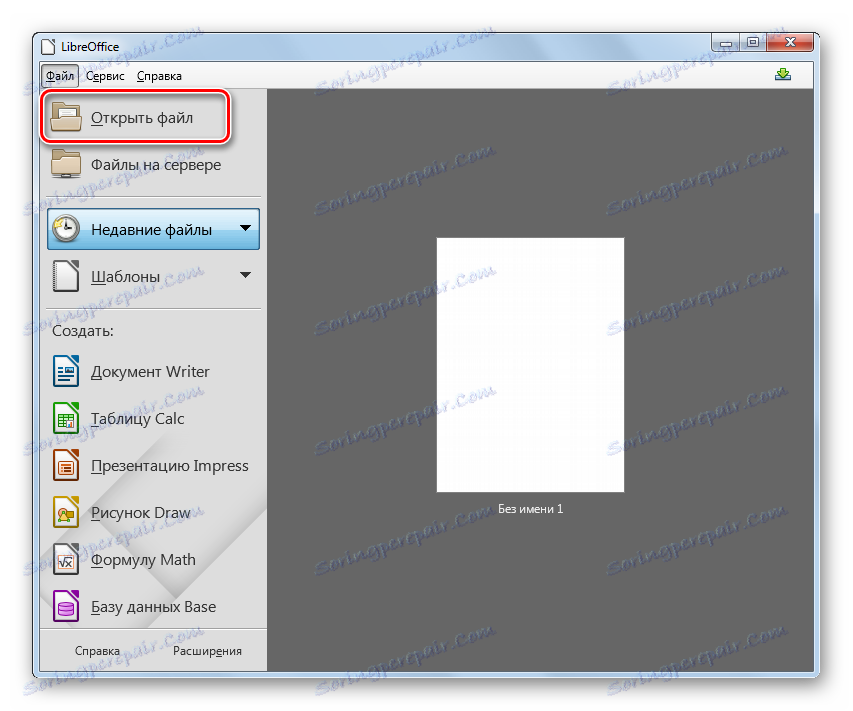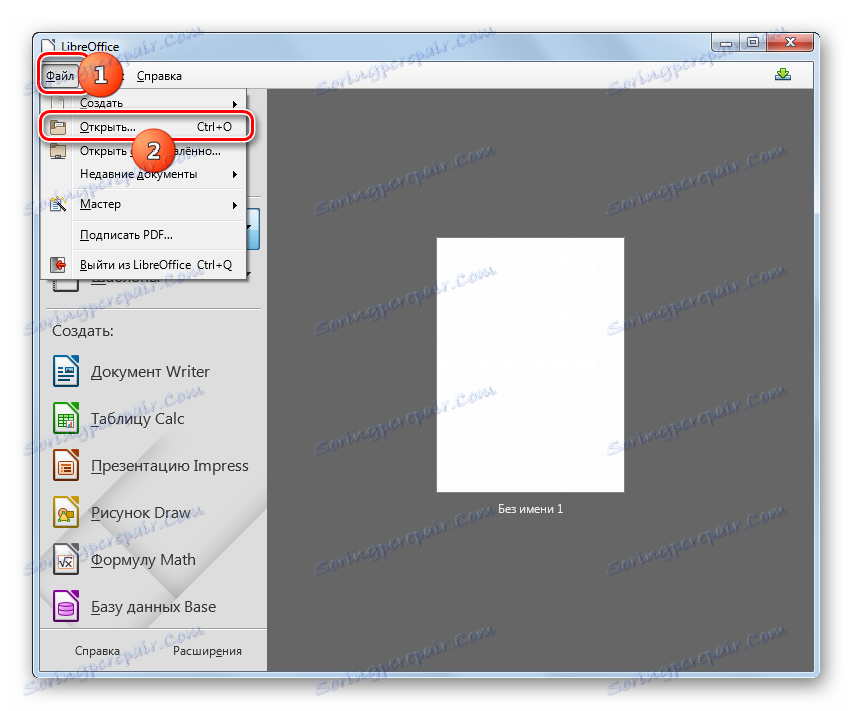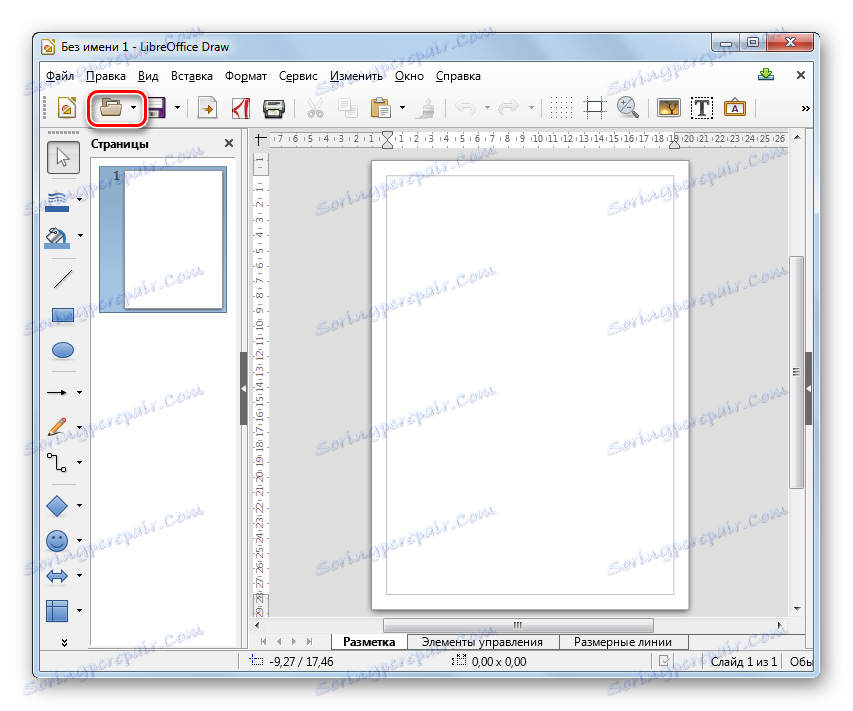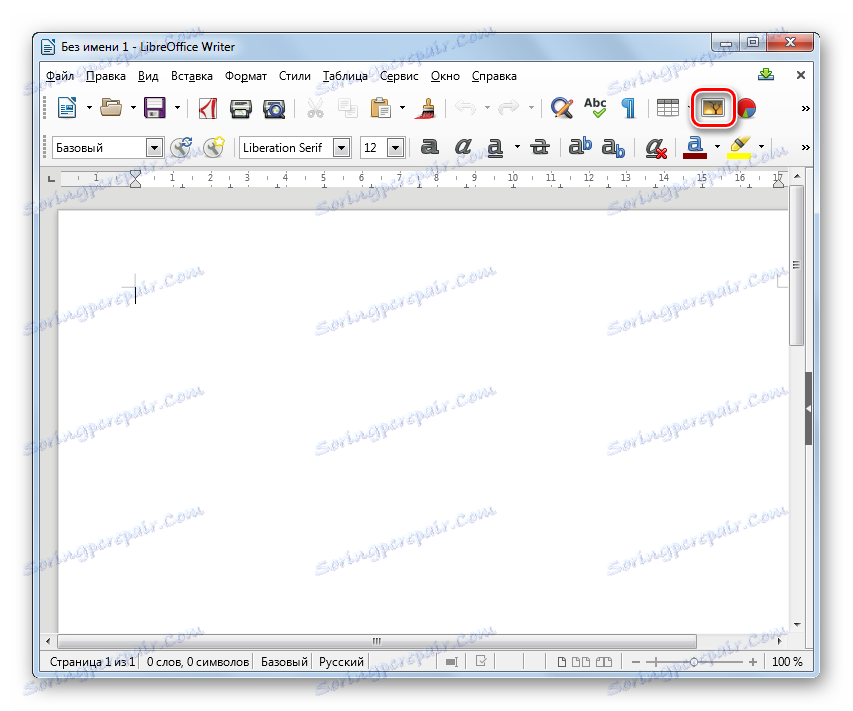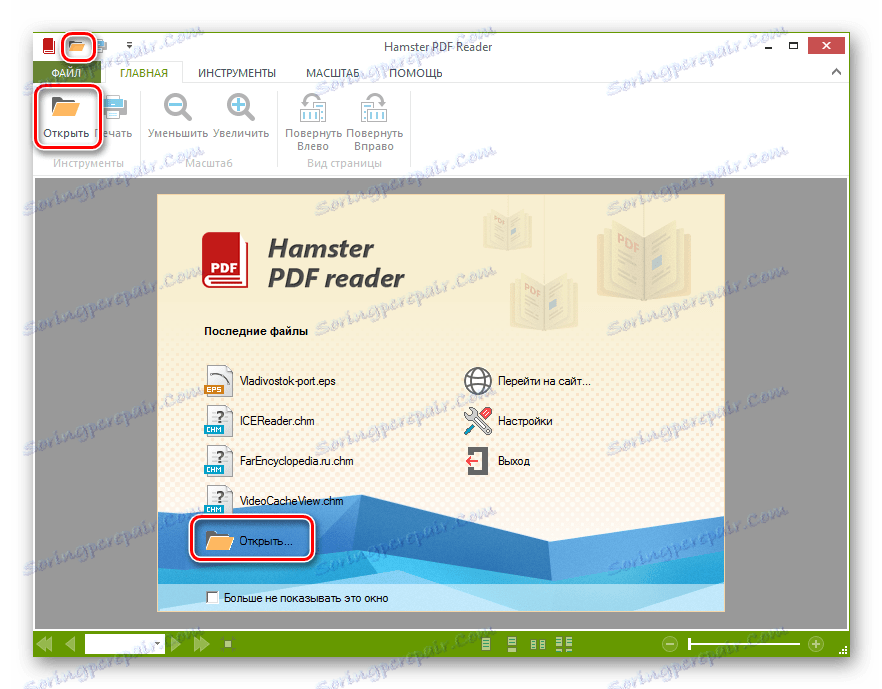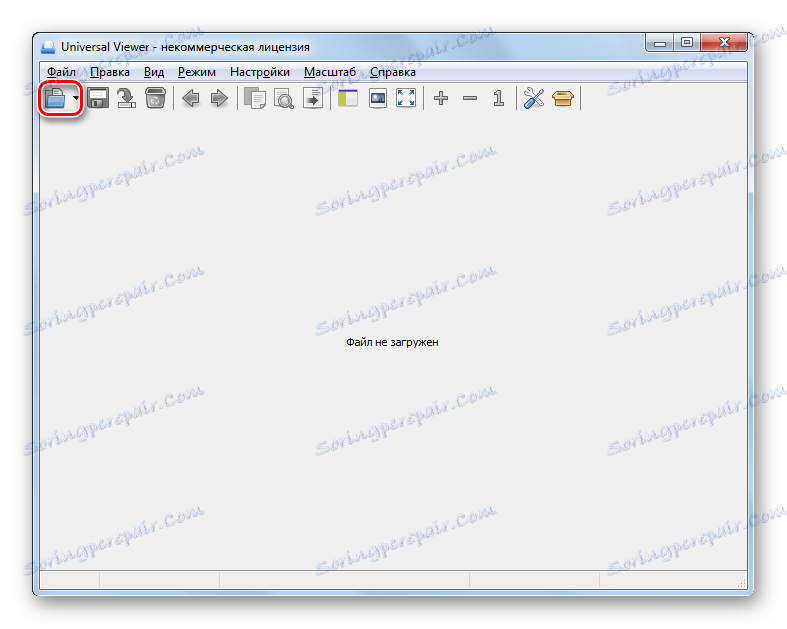فرمت EPS را باز کنید
فرمت گرافیکی پیچیده EPS (Encapsulated PostScript) برای چاپ تصاویر و برای تبادل داده ها بین برنامه های مختلف برای پردازش تصویر طراحی شده است، که نوعی پیشینی از PDF است. بیایید ببینیم کدام برنامه ها می توانند فایل ها را با فرمت مشخص شده نمایش دهند.
محتوا
EPS های کاربردی
دشوار است حدس بزنید که اشیاء فرمت EPS می توانند ابتدا ویراستاران گرافیکی را باز کنند. همچنین مشاهده کردن اشیاء با فرمت مشخص شده توسط برخی از بیننده های تصویر پشتیبانی می شود. اما به درستی آن را به طور کامل نمایش داده می شود از طریق رابط نرم افزار محصولات شرکت Adobe، که توسعه دهنده این فرمت است.
روش 1: Adobe Photoshop
بهترین ویرایشگر گرافیکی که از Encapsulated PostScript پشتیبانی می کند، پشتیبانی می کند فتوشاپ Adobe Photoshop اسم نام اسامی گروه کل برنامه های مشابه است.
- اجرای فتوشاپ روی منوی "File" کلیک کنید . بعد، به آیتم "باز ..." بروید . شما همچنین می توانید از ترکیب Ctrl + O استفاده کنید.
- این اقدامات باعث باز شدن پنجره تصویر می شود. تعیین محل در هارد دیسک و بررسی شیء EPS که می خواهید نمایش داده شود. روی باز کلیک کنید.
![پنجره باز کردن فایل در فتوشاپ]()
به جای اقدامات ذکر شده، شما همچنین می توانید به سادگی کشیدن و رها کردن Encapsulated PostScript از Explorer یا مدیر فایل دیگر به پنجره فتوشاپ بکشید. در این مورد، دکمه سمت چپ ماوس ( LMB ) باید فشرده شود.
- یک پنجره کوچک "قالب Rasterize EPS" باز می شود . این شامل تنظیمات واردات برای شی Encapsulated PostScript است. در میان این پارامترها عبارتند از:
- ارتفاع؛
- عرض؛
- قطعنامه؛
- حالت رنگ و غیره
در صورت تمایل، این تنظیمات را می توان تنظیم کرد، اما هنوز لازم نیست که این کار را انجام دهید. فقط "OK" را کلیک کنید.
- تصویر از طریق رابط Adobe Photoshop نمایش داده می شود.
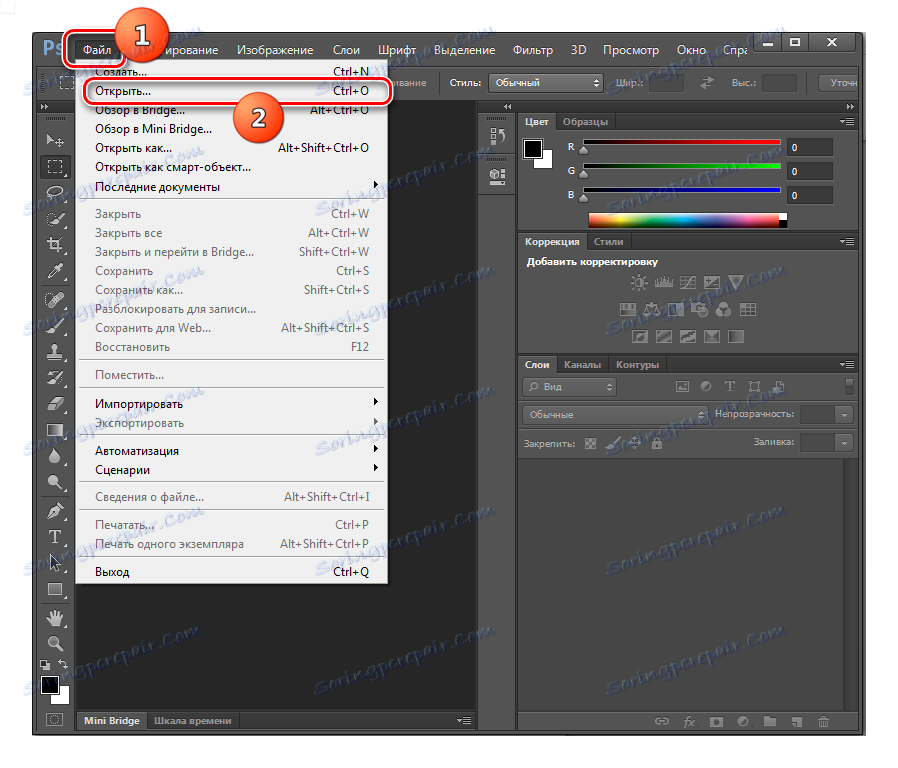
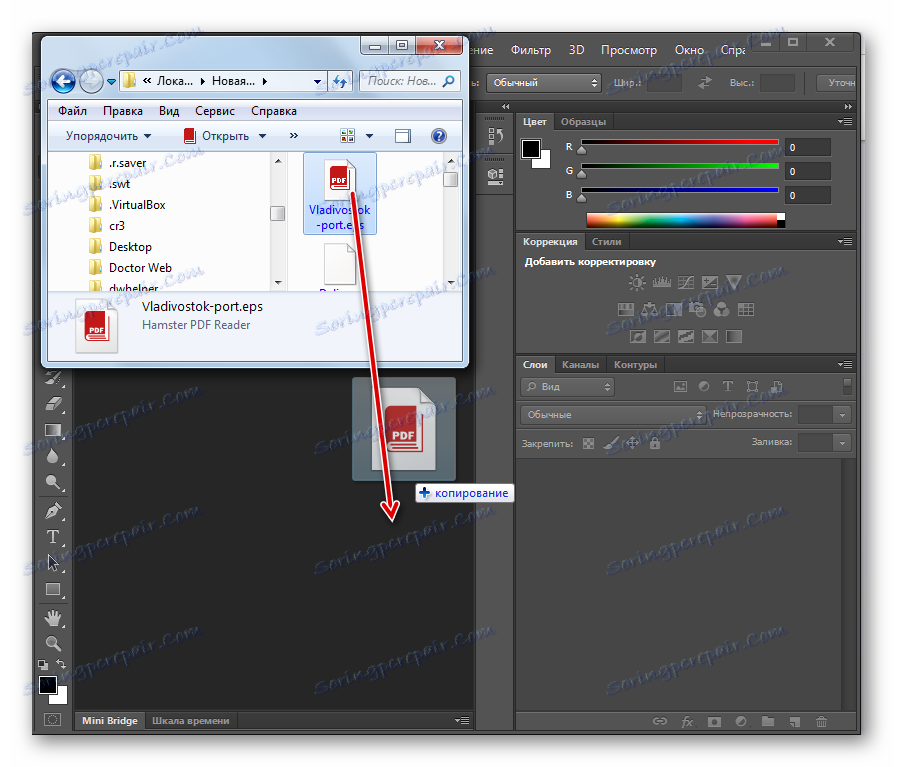

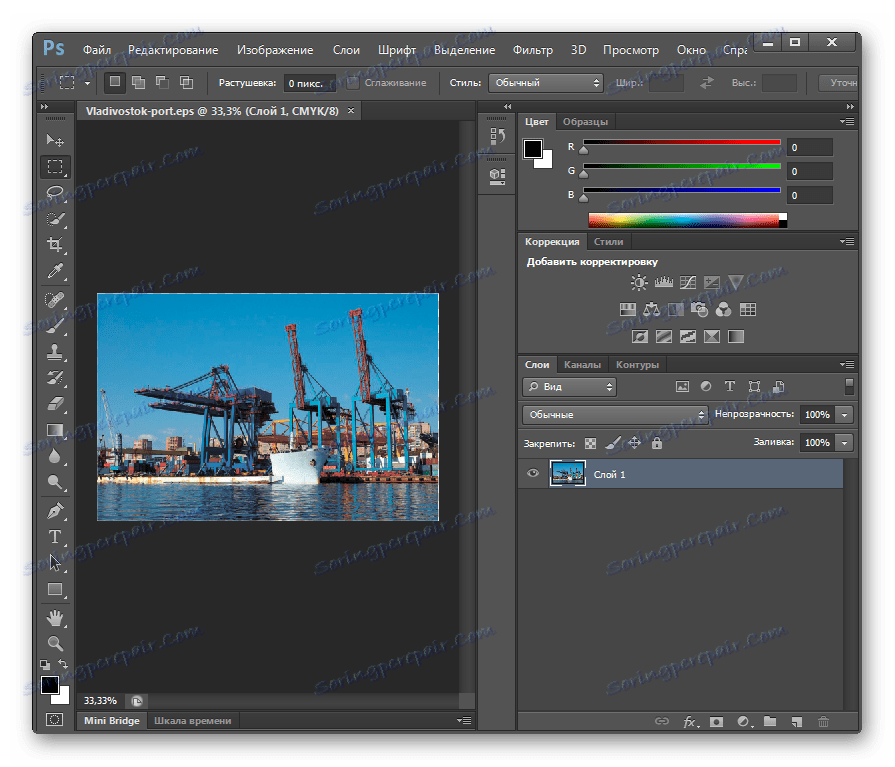
روش 2: Adobe Illustrator
ابزار برای کار با گرافیک برداری ادوبی ایلوستریتور اولین برنامه برای استفاده از فرمت EPS است.
- راه اندازی Illustrator روی «فایل» در منو کلیک کنید. در لیست، روی " باز " کلیک کنید. اگر از دکمه های داغ استفاده می کنید، می توانید از Ctrl + O به جای دستکاری های بالا استفاده کنید.
- یک پنجره باز پنجره معمولی راه اندازی شده است. حرکت به جایی که EPS واقع شده است، این مورد را انتخاب کرده و روی "باز" کلیک کنید.
- یک پیام ممکن است ظاهر شود که سند یک نمایه RGB جاسازی شده ندارد. در همان پنجره ای که پیام ظاهر شد، می توانید وضعیت را با تنظیم تنظیمات لازم تصحیح کنید، یا می توانید هشدار را با فورا کلیک بر روی «OK» نادیده بگیرید. در باز کردن تصویر تحت تأثیر قرار نمی گیرد.
- پس از آن، تصویر Encapsulated PostScript برای مشاهده از طریق رابط Illustrator در دسترس است.
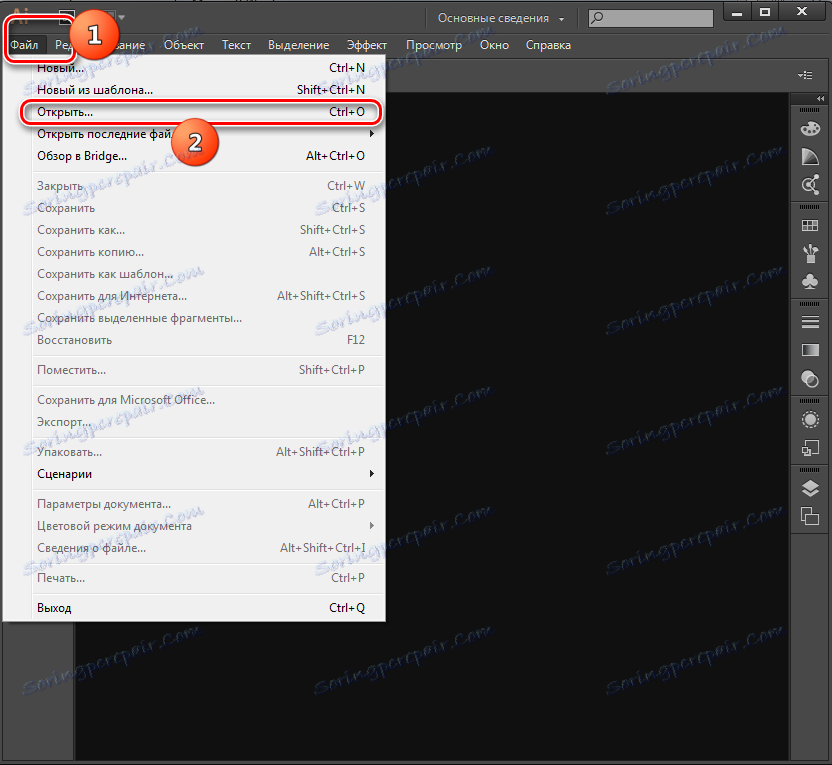
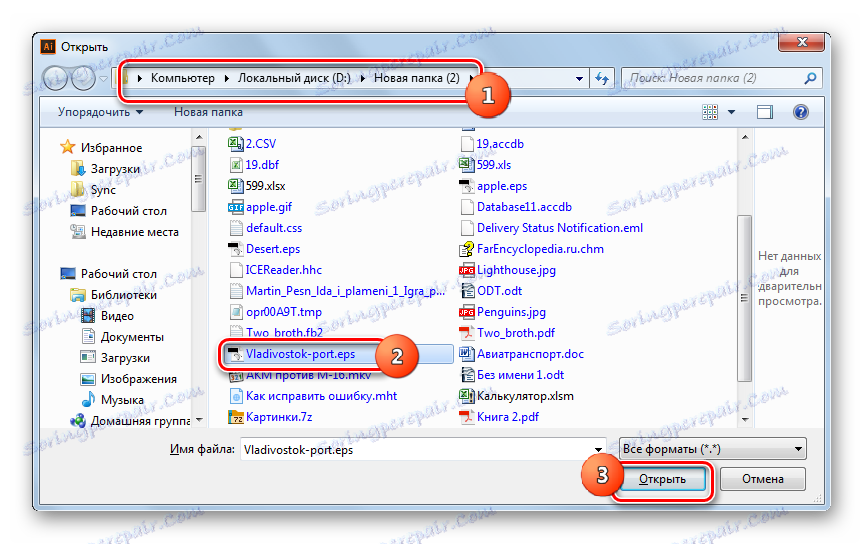
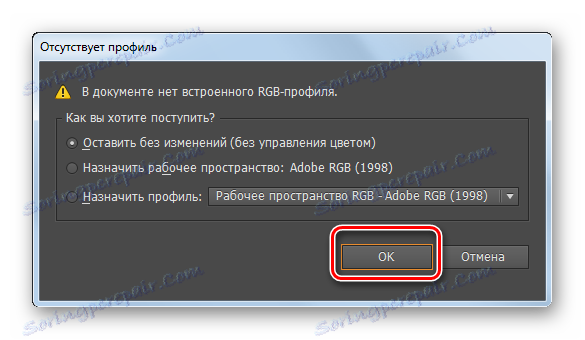
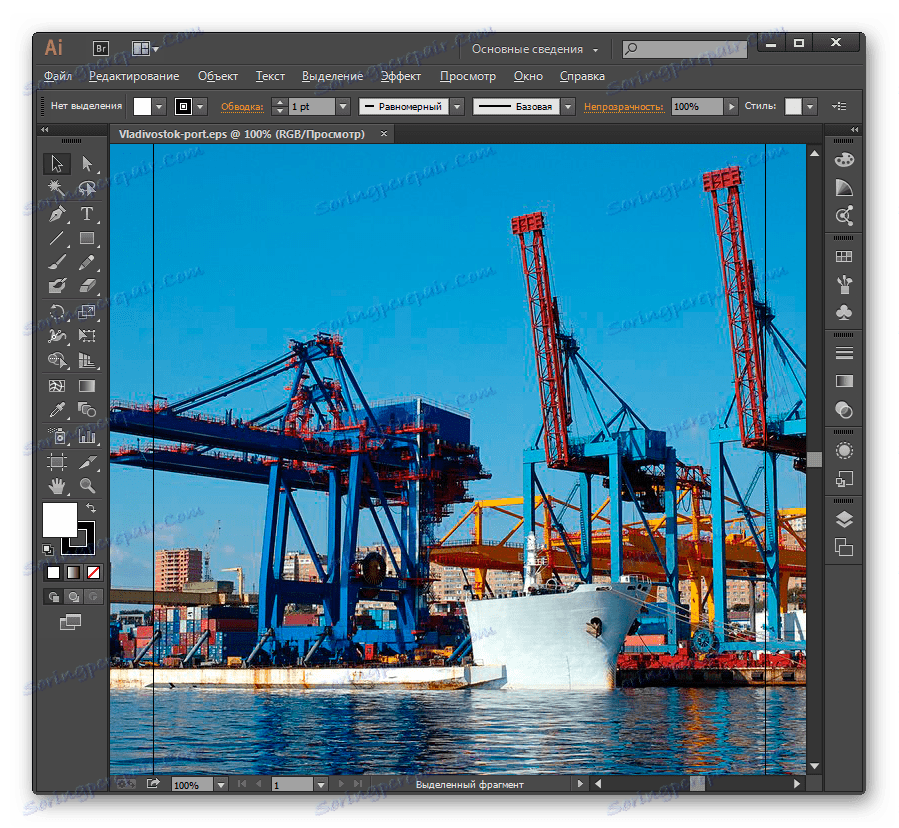
روش 3: CorelDRAW
از ویرایشگران گرافیک شخص ثالث که به Adobe وابسته نیستند، نرم افزار EPS به درستی و بدون خطا باز می شود Coreldraw .
- باز CorelDRAW. روی «فایل» در بالای پنجره کلیک کنید. از لیست، "باز ..." را انتخاب کنید. در این نرم افزار، و همچنین در بالا، Ctrl + O کار می کند.
- علاوه بر این، برای رفتن به پنجره برای باز کردن یک تصویر، می توانید از کلیک بر روی آیکون در قالب یک پوشه استفاده کنید که در پانل قرار دارد یا با کلیک روی کتیبه «باز کردن یک دیگر ...» در مرکز پنجره.
- ابزار بازشو ظاهر می شود. در آن شما باید به جایی که EPS وجود دارد و آن را علامت بزنید. بعد، شما باید بر روی "باز" کلیک کنید.
- یک پنجره واردات به نظر می رسد که شما از شما خواسته می شود که دقیقا چه چیزی را باید وارد کنید: به عنوان در واقع متن یا منحنی. شما نمیتوانید تغییری در این پنجره ایجاد کنید و «OK» را فشار دهید.
- تصویر EPS برای مشاهده از طریق CorelDRAW در دسترس است.
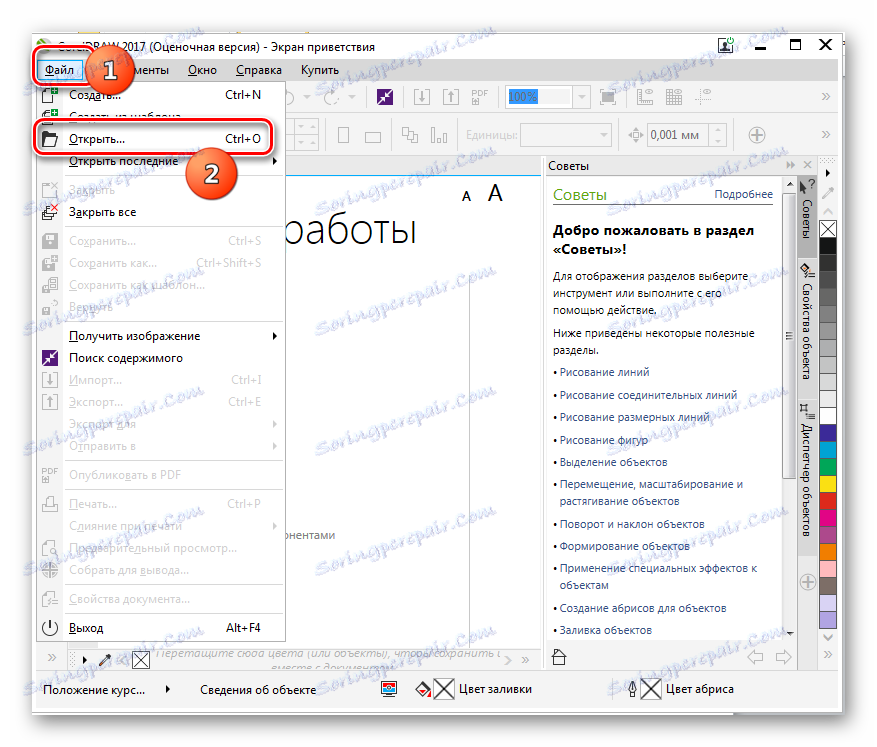
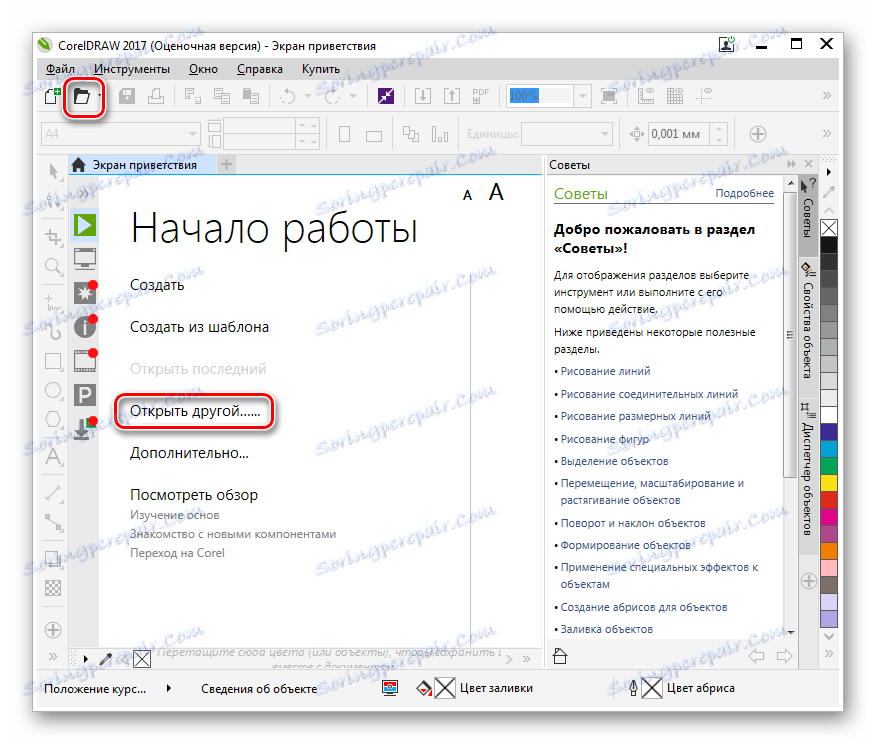
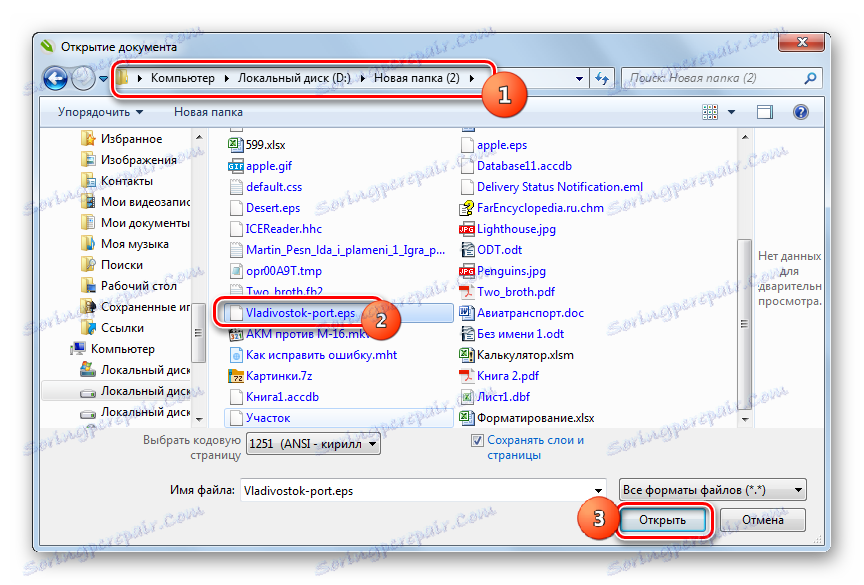
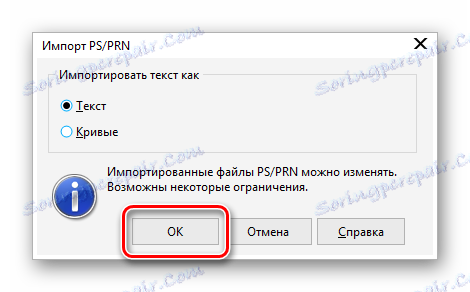
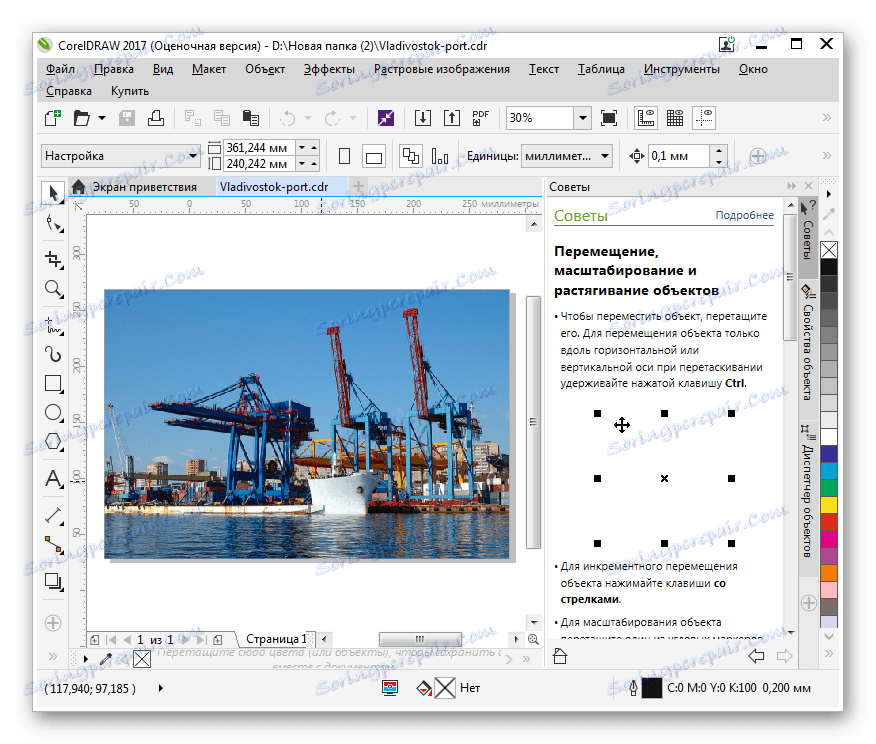
روش 4: نمایشگر FastStone Image
در میان برنامه ها برای مشاهده تصاویر، برنامه می تواند EPS را دستکاری کند مشاهدهگر FastStone تصویر ، اما همیشه محتوای محتوا را به درستی نمایش نمی دهد و تمام استانداردهای قالب را در نظر می گیرد.
- نمایشگر Faststone Image را راه اندازی کنید. شما می توانید یک تصویر را به روش های مختلف باز کنید. به عنوان مثال، اگر از کاربر برای اجرای عملیات از طریق منو استفاده شود، شما باید بر روی "File" کلیک کنید و سپس در لیستی که باز می شود، "Open" را انتخاب کنید.
![به پنجره باز کردن فایل از طریق منوی بالای صفحه در برنامه ViewStart ImageStart بروید]()
طرفداران با فشار دادن Ctrl + O می توانند دستکاری های کلید های گرم را انجام دهند .
گزینه دیگری این است که بر روی آیکون "باز کردن فایل" کلیک کنید که دارای فرم کاتالوگ است.
- در تمام موارد ذکر شده پنجره ای برای باز کردن یک عکس شروع می شود حرکت به جایی که EPS قرار گرفته است. پس از Marking Encapsulated PostScript، روی Open کلیک کنید.
- انتقال به دایرکتوری که در آن تصویر انتخاب شده از طریق مدیر فایل ساخته شده است ساخته شده است. به هر حال، برای رفتن به اینجا، لازم نیست که از پنجره باز استفاده کنید، همانطور که در بالا نشان داده شد، اما شما می توانید از ناحیه ناوبری که در آن دایرکتوری ها در یک فرم درخت قرار دارد استفاده کنید. در بخش سمت راست پنجره برنامه، که عناصر دایرکتوری انتخاب شده در آن قرار دارد، شما باید شی Encapsulated PostScript را پیدا کنید. هنگامی که در گوشه پایین سمت چپ برنامه برجسته می شود، یک تصویر در حالت پیش نمایش نمایش داده می شود. روی LKM دوبار کلیک کنید.
- تصویر از طریق رابط بیننده تصویر FastStone نمایش داده می شود. متاسفانه، به عنوان مثال، در تصویر زیر، همیشه از محتویات EPS در برنامه مشخص شده به درستی نمایش داده می شود. در این مورد، برنامه تنها می تواند برای مشاهده محاکمه مورد استفاده قرار گیرد.
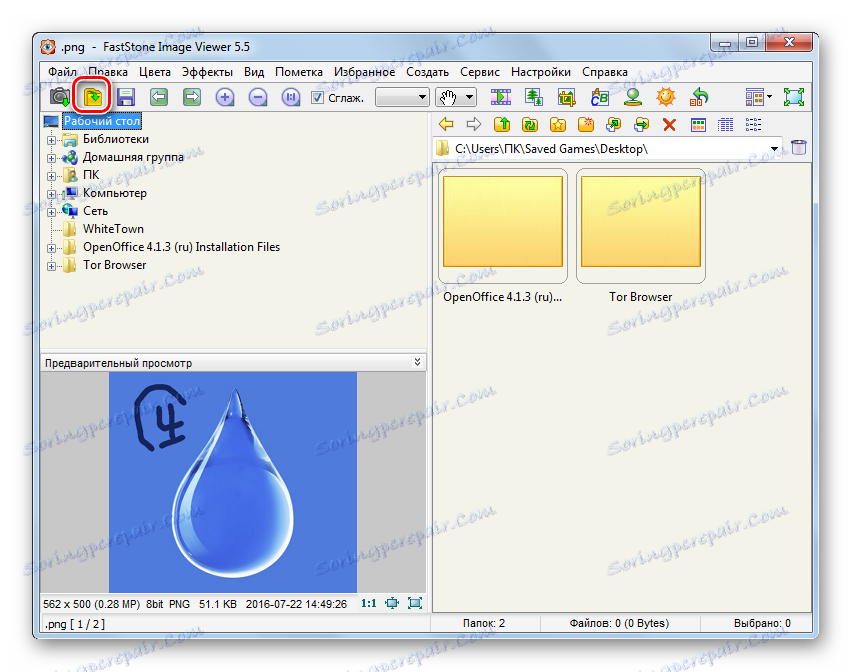
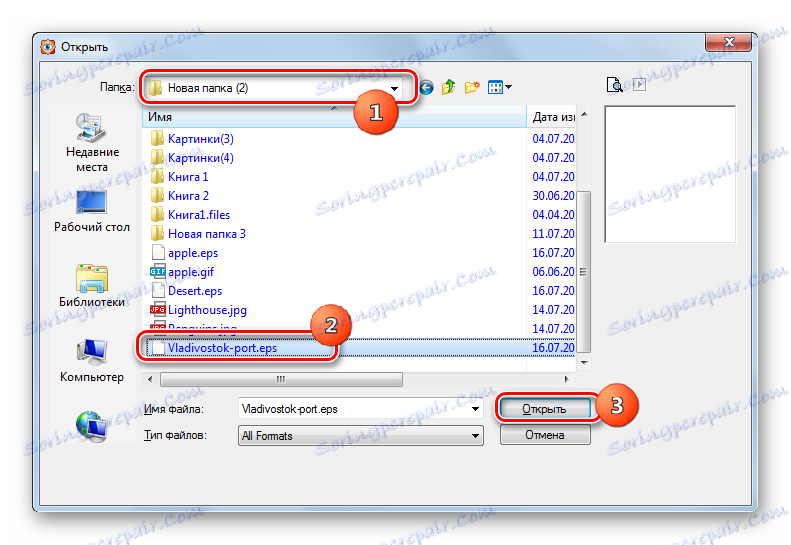
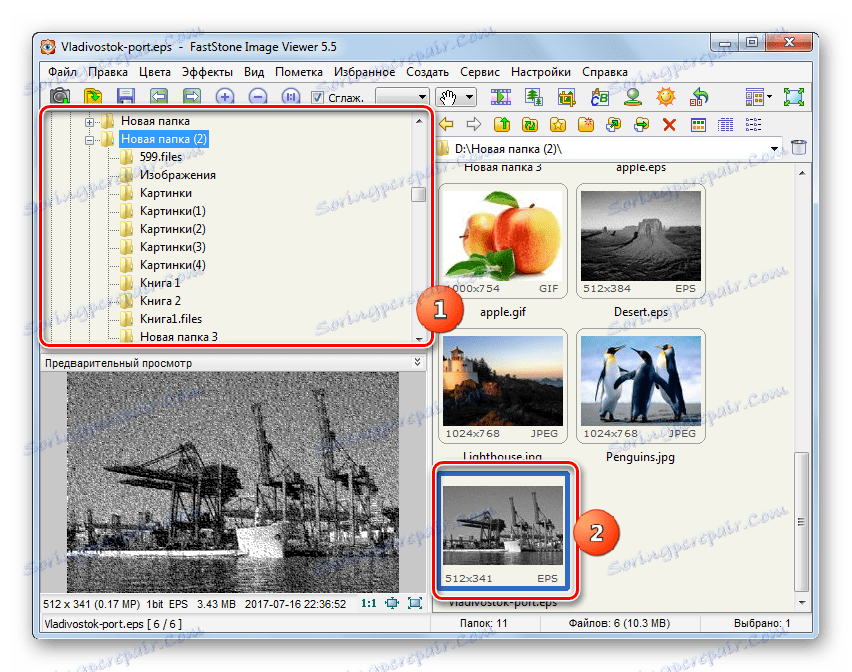

روش 5: XnView
به درستی، تصاویر EPS از طریق رابط کاربری دیگری نمایشگر قدرتمند نمایش داده می شوند - XnView .
- راه اندازی Ixview روی "File" کلیک کنید و سپس "Open" یا Ctrl + O را کلیک کنید .
- پنجره باز می شود. حرکت به جایی که مورد واقع شده است. پس از انتخاب EPS، روی «باز» کلیک کنید.
- تصویر از طریق رابط برنامه کاربردی نمایش داده می شود. این به درستی نمایش داده می شود.
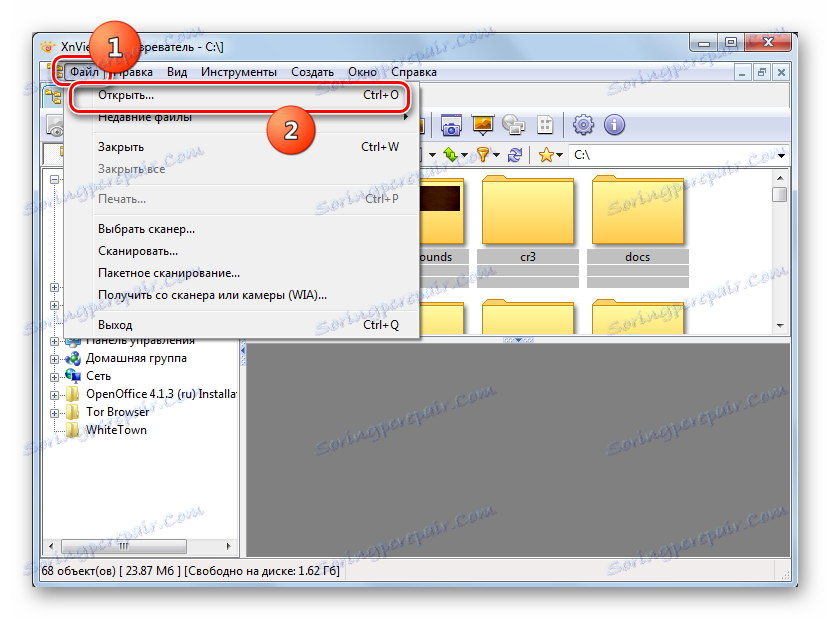
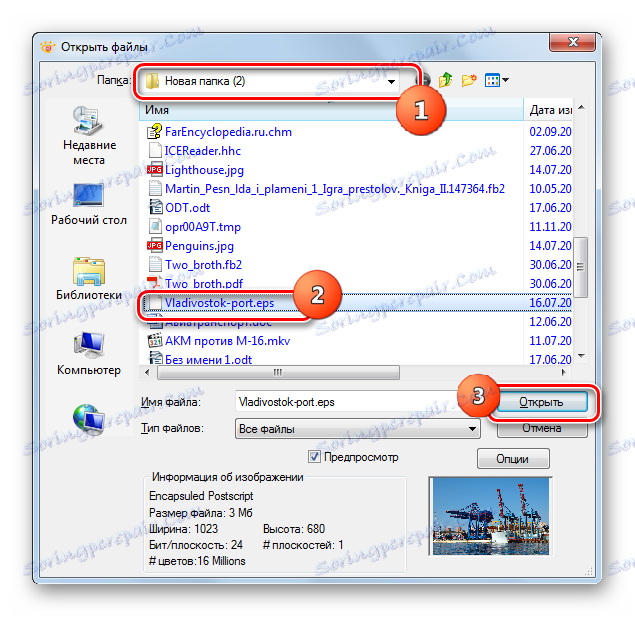

شما همچنین می توانید با استفاده از IxEnView مدیر فایل داخلی آن را مشاهده کنید.
- با استفاده از نوار ناوبری سمت، نام دیسک که هدف هدف قرار دارد را انتخاب کنید و بر روی آن دوبار کلیک کنید.
- بعد، با استفاده از ابزارهای ناوبری در سمت چپ پنجره، به پوشه حاوی این رقم حرکت کنید. در قسمت بالا سمت راست پنجره، نام عناصر موجود در این فهرست نمایش داده می شود. پس از انتخاب محتوای EPS مورد نظر، می توانید محتویات آن را در قسمت پایین سمت راست پنجره، که مخصوصا برای پیش نمایش اشیا طراحی شده است، مشاهده کنید. برای مشاهده تصویر در اندازه کامل، بر روی آن دوبار کلیک کنید.
- پس از آن، تصویر در دسترس است برای مشاهده در اندازه کامل است.
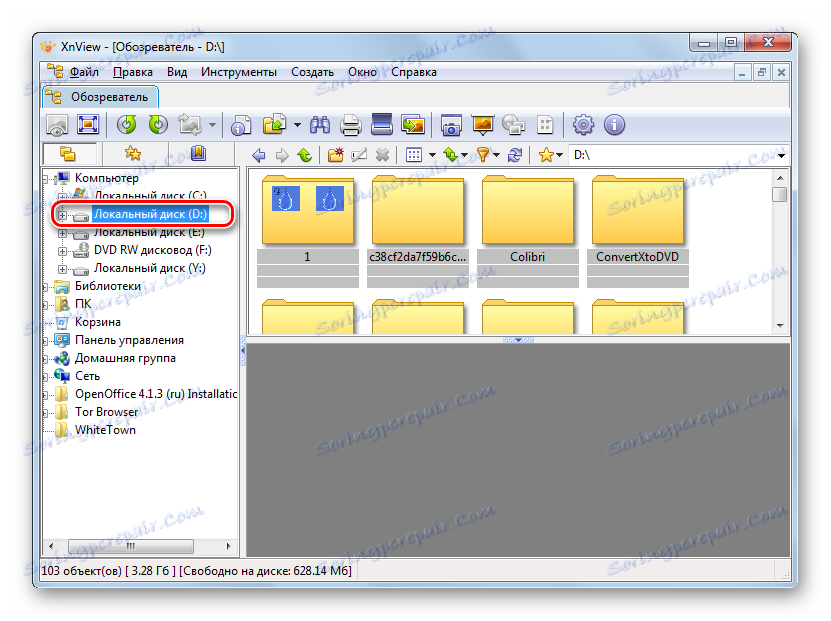
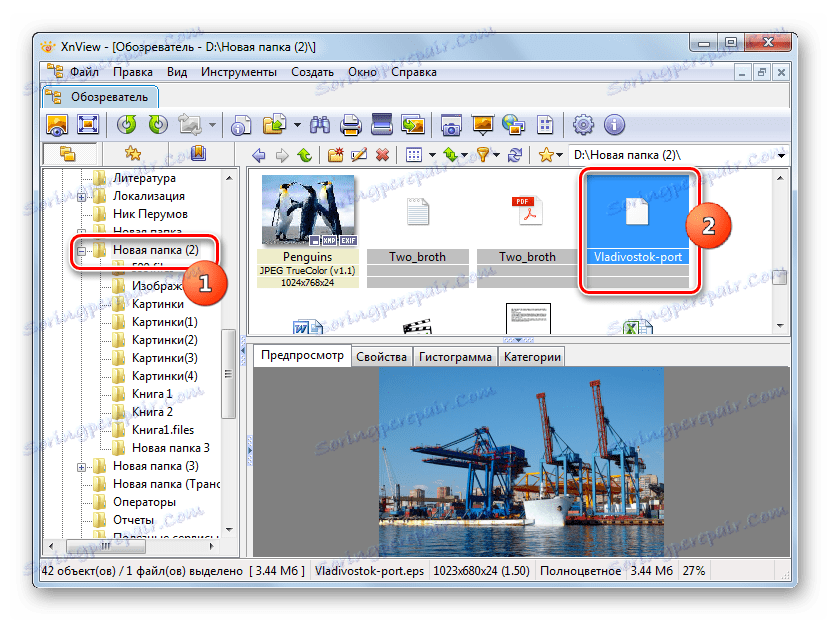

روش 6: LibreOffice
شما همچنین می توانید تصاویر را با فرمت EPS با استفاده از ابزار مجموعه آفیس مشاهده کنید. لیبره آفیس .
- پنجره راه اندازی دفتر آزاد را راه اندازی کنید. روی «باز کردن فایل» در نوار کناری کلیک کنید.
![به پنجره باز کردن فایل از طریق منوی سمت راست در پنجره راه اندازی دفتر مجموعه LibreOffice بروید]()
اگر کاربر ترجیح می دهد از منوی استاندارد افقی استفاده کند، سپس در این مورد، روی «پرونده» کلیک کرده و سپس روی «باز کردن» در لیست جدید کلیک کنید.
![به پنجره باز کردن فایل از طریق منوی بالای افقی در پنجره شروع لیست دفتر LibreOffice بروید]()
گزینه دیگری توانایی فعال کردن پنجره باز را با تایپ کردن Ctrl + O فراهم می کند .
- پنجره راه اندازی فعال شده است. بروید به جایی که مورد قرار گرفته است، EPS را انتخاب کنید و روی "باز" کلیک کنید.
- این تصویر برای مشاهده در برنامه LibreOffice Draw در دسترس است. اما همیشه محتوا به درستی نمایش داده نمی شود. به طور خاص، Libre Office از نمایش رنگ در هنگام باز کردن EPS پشتیبانی نمی کند.
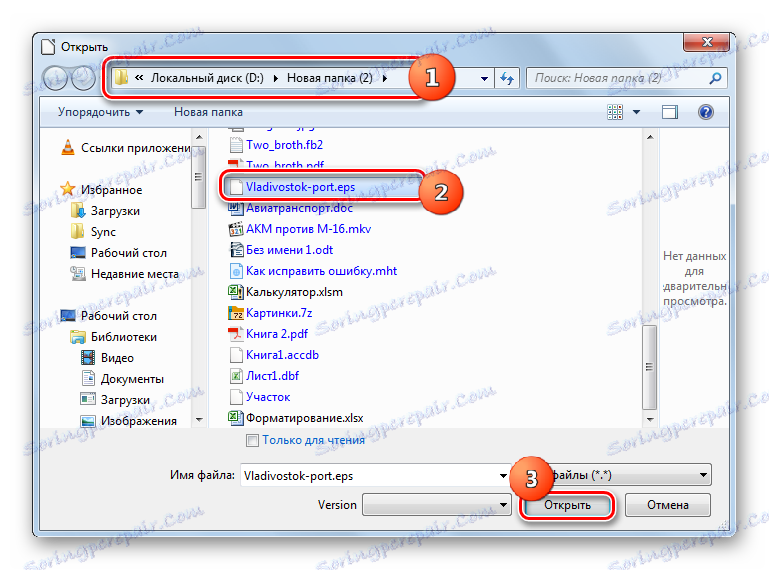
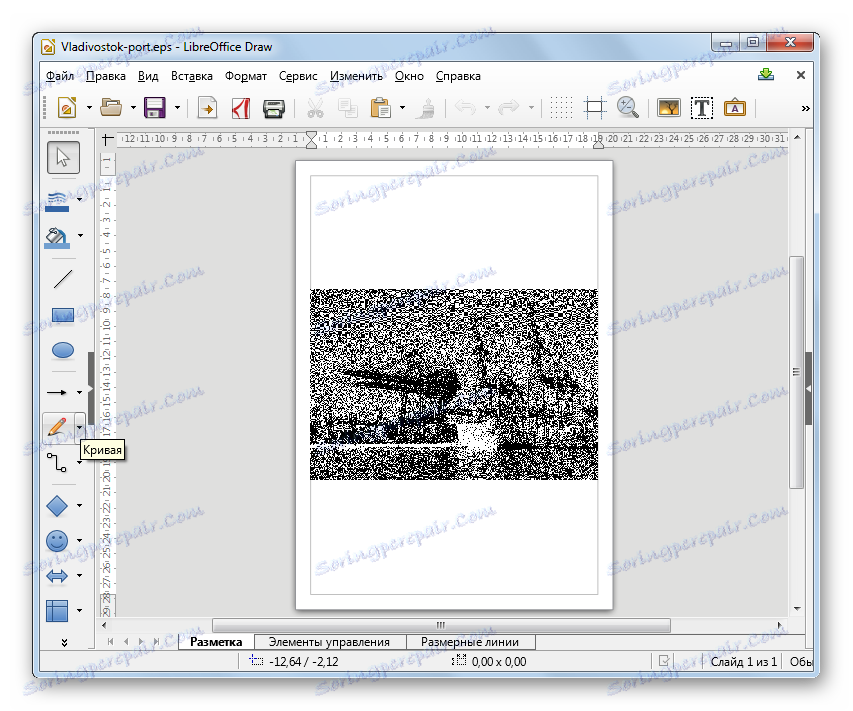
شما می توانید فعال سازی پنجره باز کردن را به سادگی با کشیدن تصویر از "اکسپلورر" را به پنجره اولیه دفتر آزاد آزاد. در این مورد، تصویر دقیقا همانطور که در بالا توضیح داده شد نمایش داده می شود.
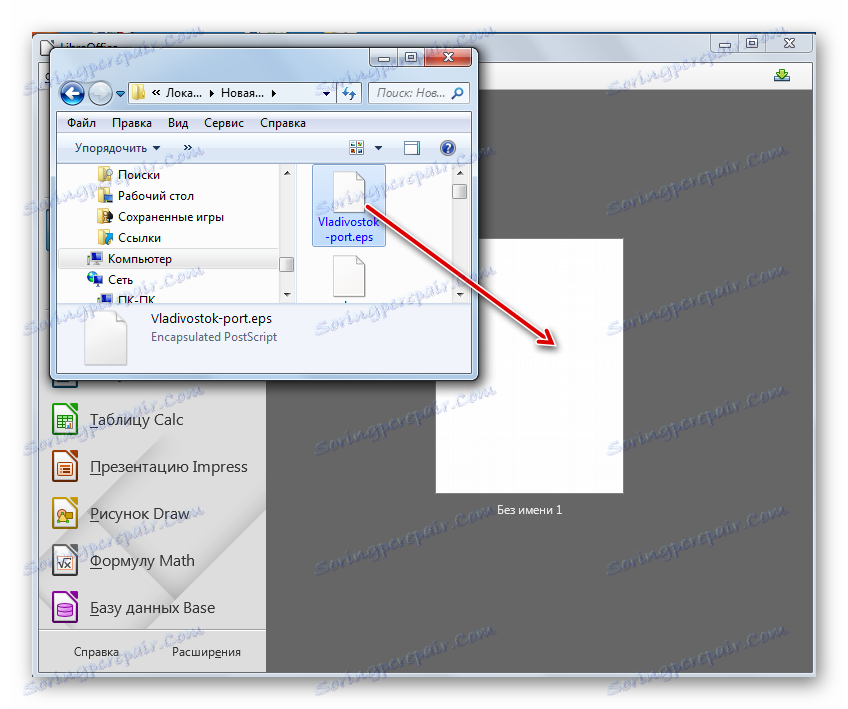
شما همچنین می توانید تصویر را با انجام اقداماتی که در پنجره اصلی Libra Office نیست، اما به طور مستقیم در پنجره برنامه LibreOffice Draw مشاهده کنید.
- پس از اجرای پنجره اصلی Libre Office، بر روی عنوان در جعبه "ایجاد" در منوی سمت چپ Draw Draw کلیک کنید.
- ابزار قرعه کشی فعال است در اینجا هم اکنون گزینه های متعددی برای اقدام وجود دارد. اول از همه، شما می توانید بر روی آیکون در قالب یک پوشه در پانل کلیک کنید.
![از طریق نماد در نوار ابزار پنجره برنامه LibreOffice Draw به پنجره فایل باز بروید]()
همچنین امکان استفاده از Ctrl + O وجود دارد.
در پایان، شما می توانید به مورد "پرونده" حرکت، و سپس بر روی موقعیت در لیست "باز ..." کلیک کنید.
- پنجره باز می شود. EPS را در آن پیدا کنید، پس از برجسته کردن آن، روی «باز» کلیک کنید.
- این کار باعث می شود که تصویر نمایش داده شود.
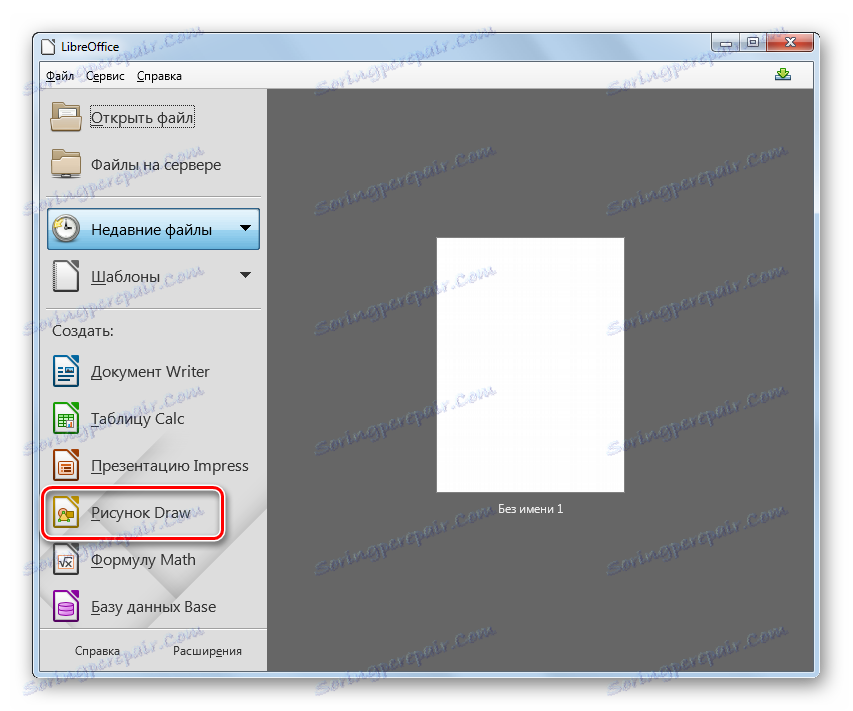
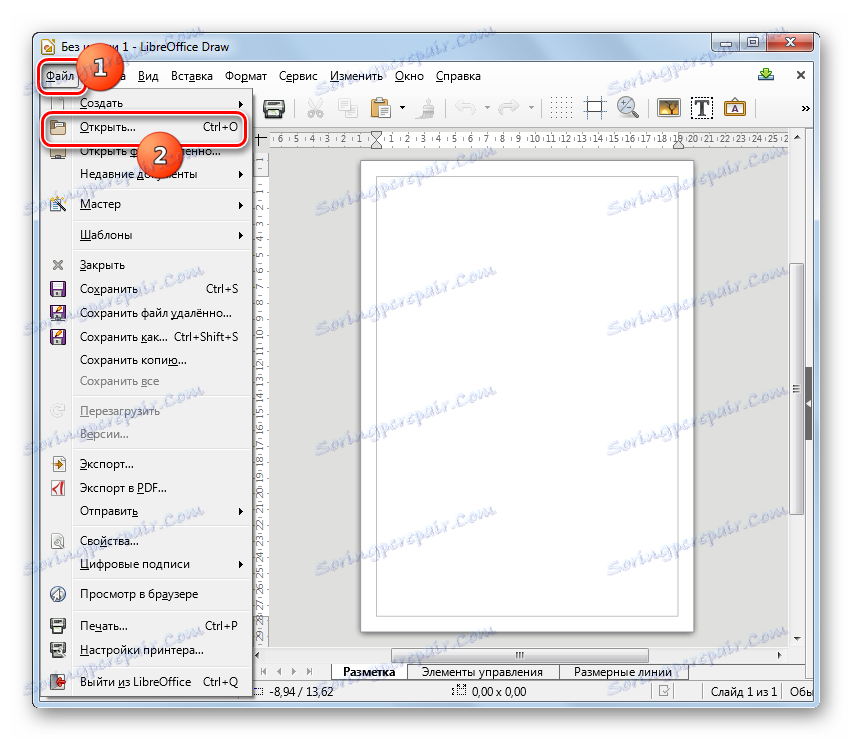
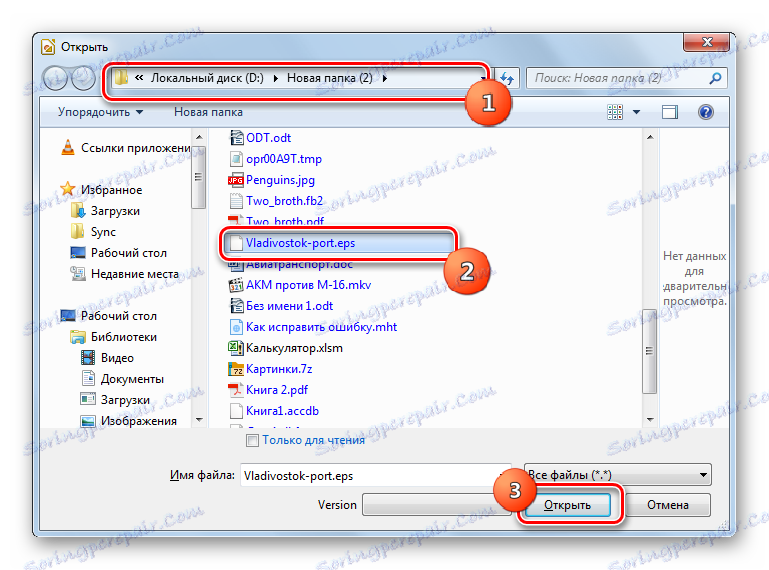
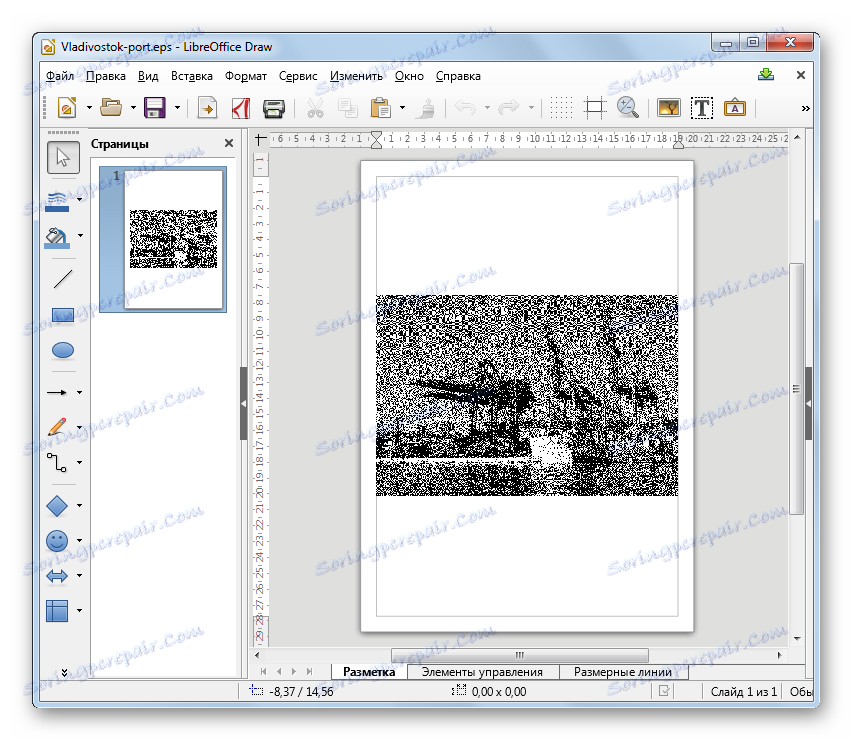
اما در دفتر Libra شما همچنین می توانید یک عکس از فرمت مشخص شده را با استفاده از یک برنامه دیگر، Writer، که عمدتا برای باز کردن اسناد متن باز است، مشاهده کنید. با این حال، در این مورد، الگوریتم عمل از موارد فوق متفاوت خواهد بود.
- در پنجره اصلی Libra Office، در نوار کناری در کادر «ایجاد»، روی «سند Writer» کلیک کنید.
- LibreOffice Writer شروع می شود. در صفحه ای که باز می شود، بر روی نماد "قرار دادن تصویر" کلیک کنید.
![برای قرار دادن یک تصویر از طریق آیکون در نوار ابزار برنامه LibreOffice Writer به پنجره بچرخید]()
شما همچنین می توانید به "قرار دادن" مورد بروید و گزینه "تصویر ..." را انتخاب کنید.
- ابزار Insert Image شروع می شود . حرکت به جایی که شی Encapsulated PostScript واقع شده است. پس از انتخاب، روی Open کلیک کنید.
- تصویر در LibreOffice Writer نمایش داده می شود.
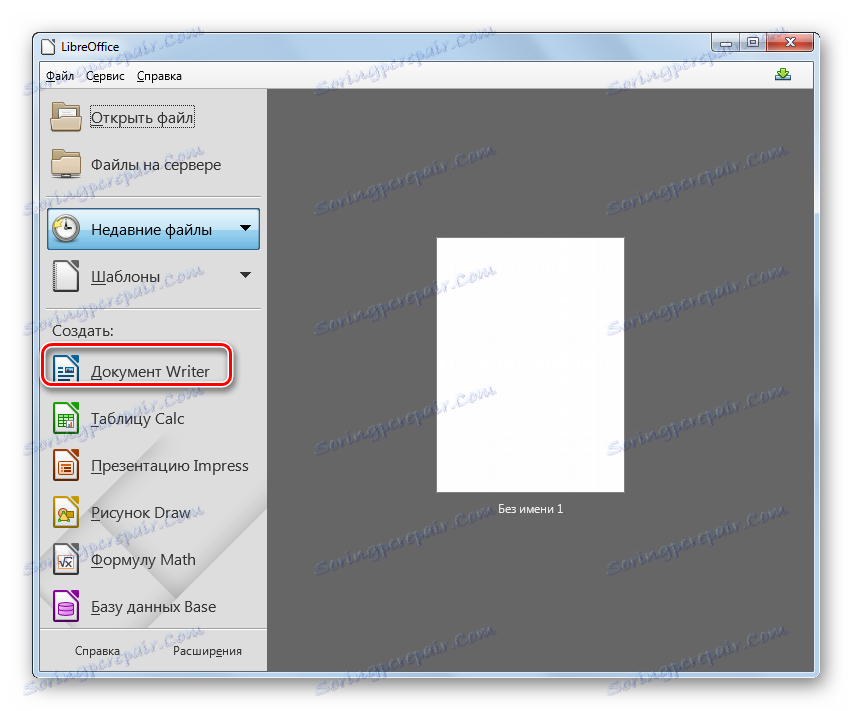
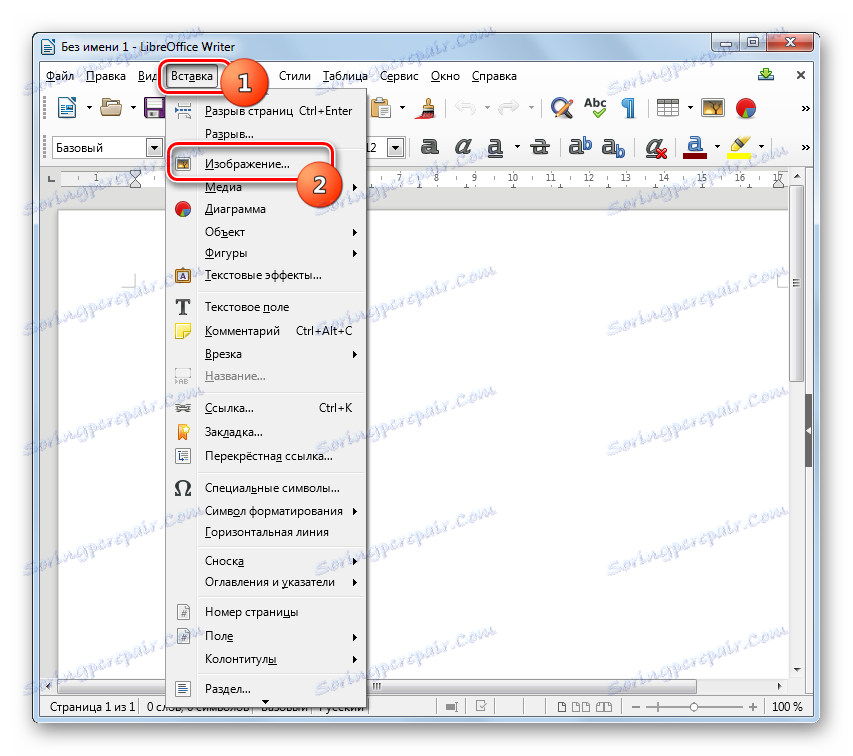
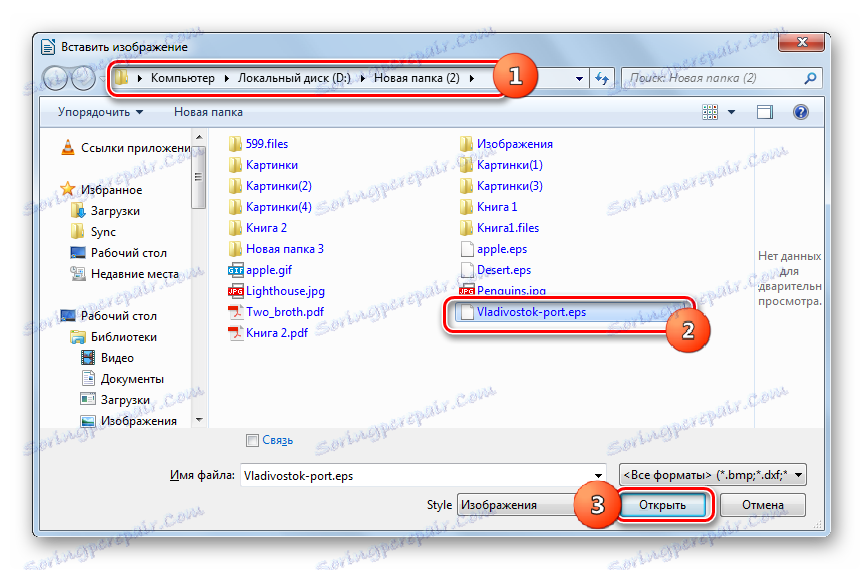
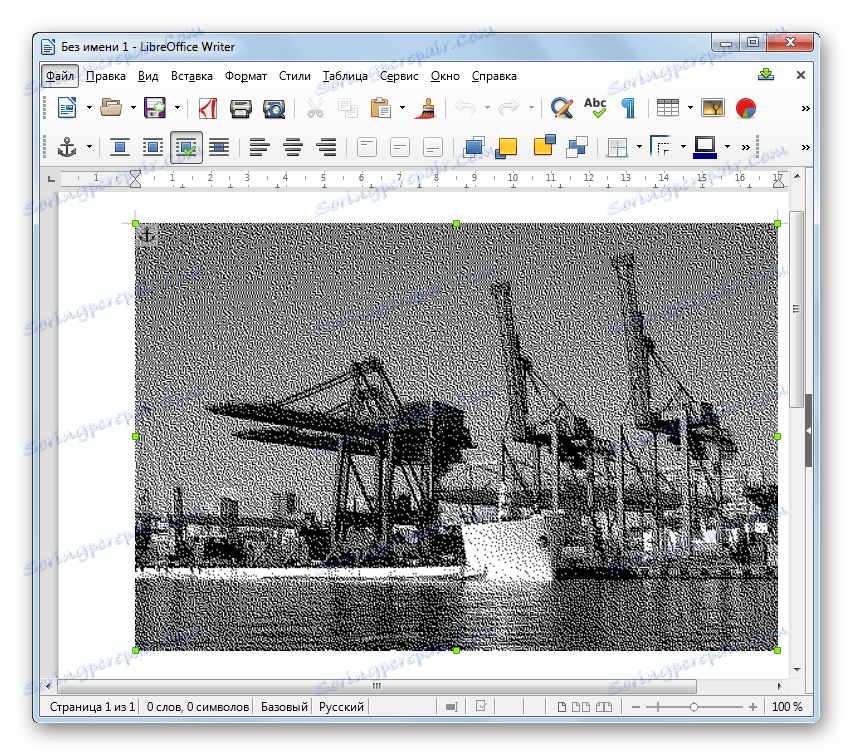
روش 7: Hamster PDF Reader
برنامه بعدی که می تواند تصاویر Encapsulated PostScript را نمایش دهد، برنامه Hamster PDF Reader است که وظیفه اصلی آن مشاهده اسناد PDF است. اما، با این وجود، می تواند با کار مورد نظر در این مقاله مقابله کند.
- اجرای Hamster PDF Reader را اجرا کنید. علاوه بر این، کاربر می تواند گزینه باز کردن را انتخاب کند، که او برایش مناسب تر است. اول از همه، می توانید بر روی کتیبه "باز ..." در قسمت مرکزی پنجره کلیک کنید. شما همچنین می توانید با کلیک بر روی آیکون با همان نام مشابه در قالب کاتالوگ در نوار ابزار و یا در پنل دسترسی سریع اعمال کنید. گزینه دیگری Ctrl + O است.
![به پنجره باز کردن فایل در برنامه Hamster PDF Reader بروید]()
شما می توانید از طریق منو عمل کنید برای انجام این کار، روی "File" کلیک کنید و سپس "Open . "
- پنجره پرتاب شیء فعال شده است. حرکت به منطقه ای که Encapsulated PostScript واقع شده است. پس از انتخاب این آیتم، روی Open کلیک کنید.
- تصویر EPS برای مشاهده در PDF Reader در دسترس است. این به طور صحیح و به استانداردهای Adobe نزدیک است.
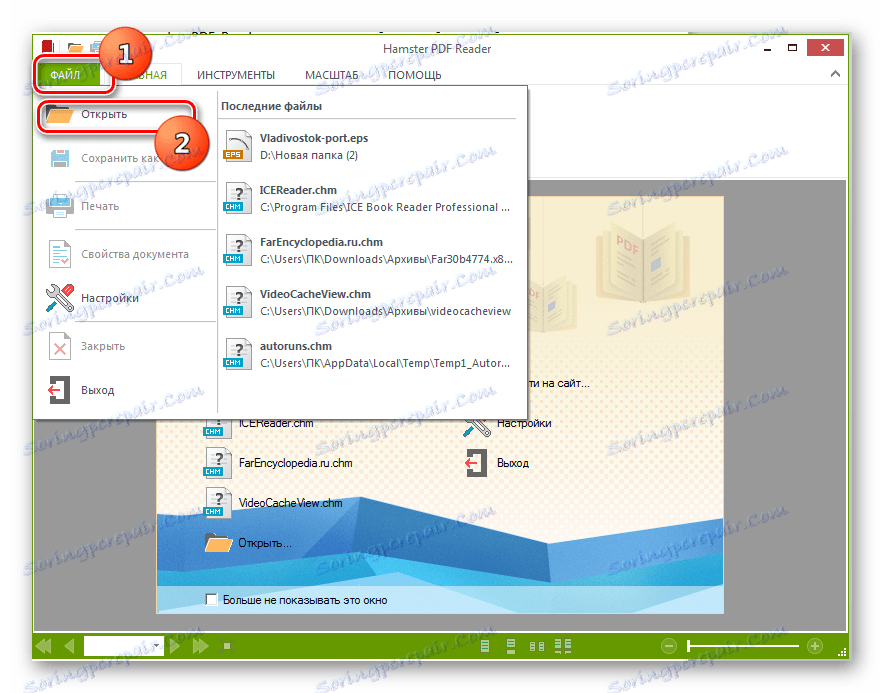
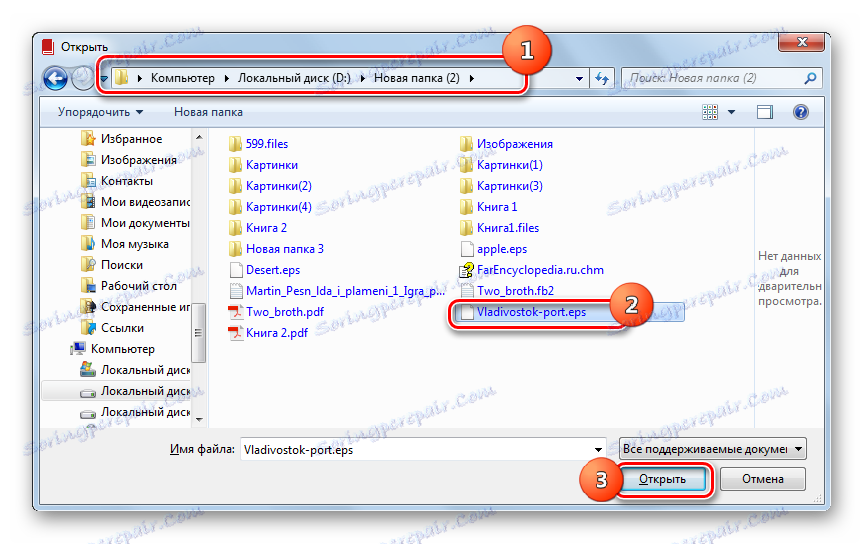
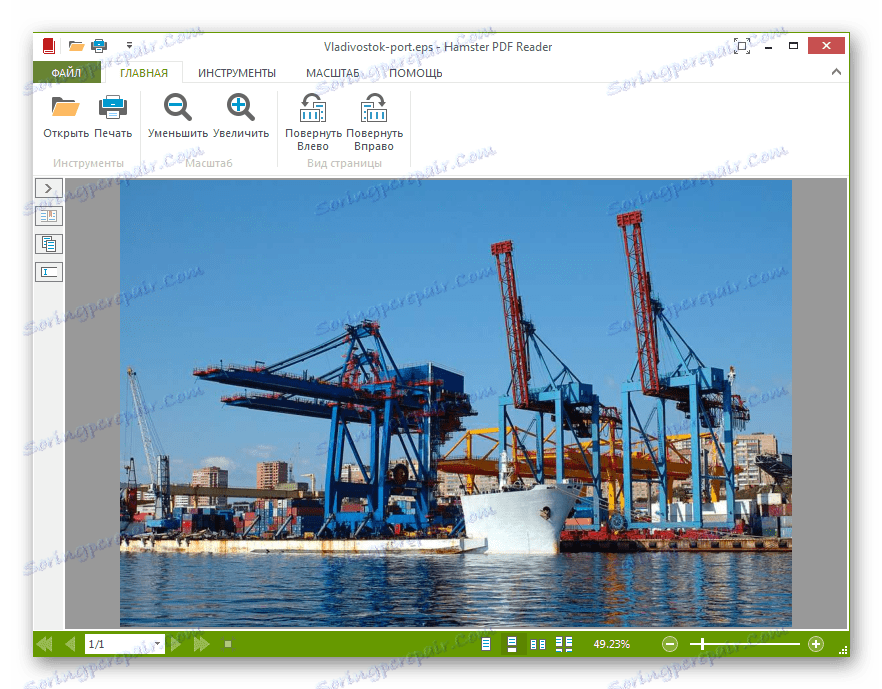
شما همچنین می توانید با کشیدن EPS به پنجره PDF Reader باز کنید. در این مورد، تصویر بدون هیچ گونه پنجره اضافی بلافاصله باز خواهد شد.
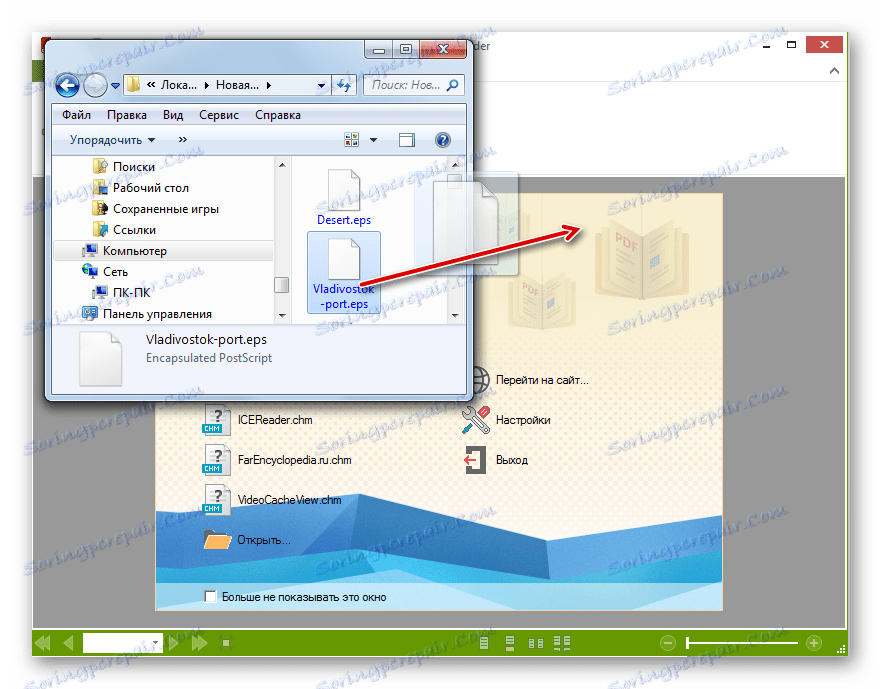
روش 8: نمایشگر جهانی
PostScript کپی شده را می توان با کمک برخی از برنامه های مشاهده شده که به طور کلی مرورگر فایل ها نامیده می شود، به ویژه با استفاده از برنامه مشاهده می شود بیننده جهانی .
- برنامه Universal Viewer را راه اندازی کنید. بر روی آیکون کلیک کنید، که در نوار ابزار در قالب یک پوشه نشان داده شده است.
![به پنجره باز کردن فایل از طریق نماد در نوار ابزار در برنامه Universal View بروید]()
شما همچنین می توانید از Ctrl + O استفاده کنید یا به فایل و باز کردن موارد یک به یک بروید.
- یک پنجره برای باز کردن جسم ظاهر خواهد شد. این باید به جسم حرکت کند که این کار باز است. بعد از علامت گذاری این آیتم، روی Open کلیک کنید.
- تصویر از طریق رابط بیننده Universal نمایش داده می شود. درست است، هیچ تضمینی وجود ندارد که توسط تمام استانداردها نمایش داده شود، زیرا Universal Viewer یک برنامه تخصصی برای کار با این نوع فایل نیست.
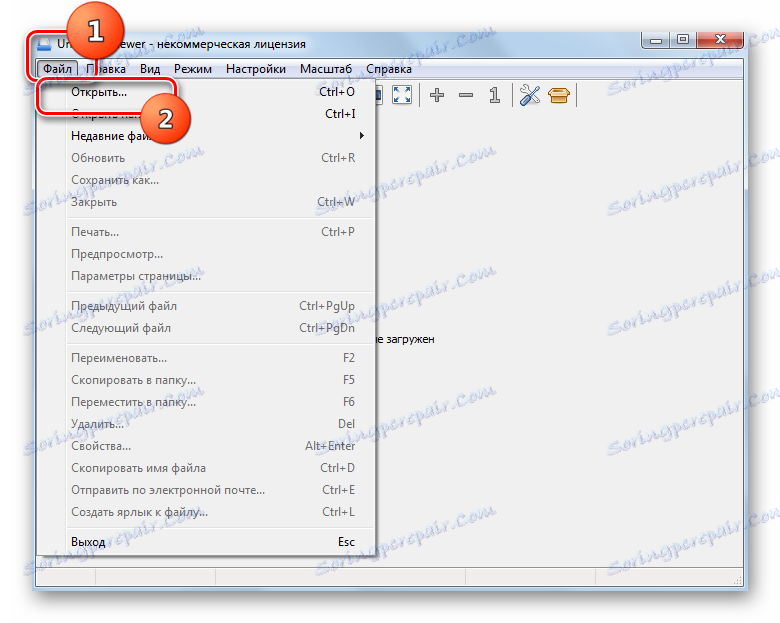
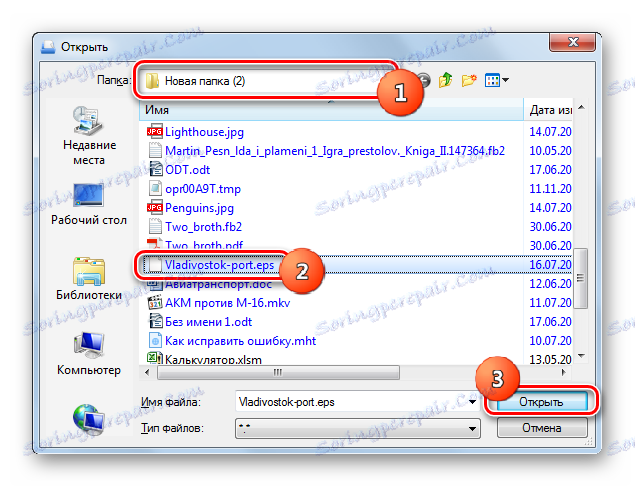
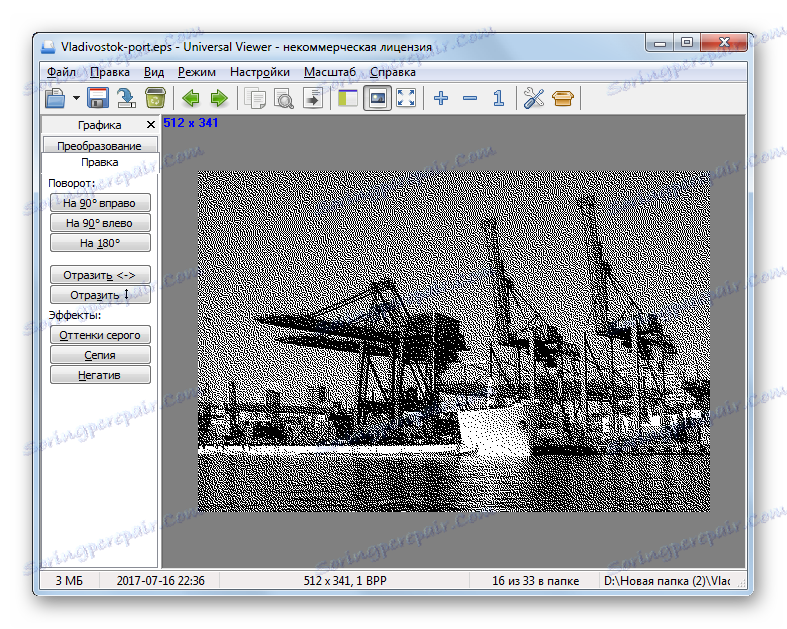
این کار را می توان با کشیدن جاگذاری Encapsulated PostScript از Explorer به Viewer Universal حل کرد. در این حالت، باز شدن سریعتر و بدون نیاز به انجام اقدامات دیگر در برنامه اتفاق می افتد، همانطور که هنگام راه اندازی یک فایل از طریق پنجره باز بود.
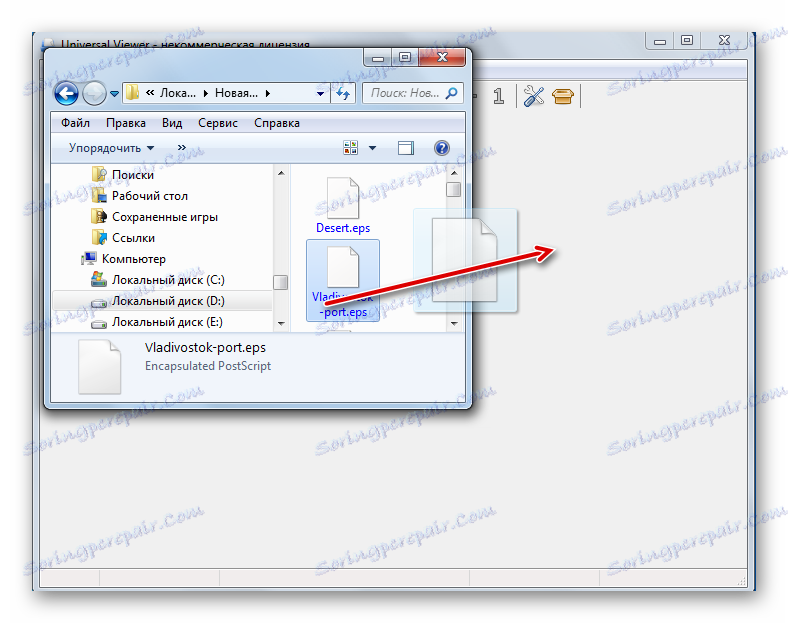
همانطور که در این بررسی میبینید، تعداد بسیار زیادی از برنامههای گوناگون گوناگون از قابلیت مشاهده فایلهای EPS پشتیبانی می کند: ویرایشگرهای گرافیکی، نرم افزار مشاهده تصویر، پردازشگرهای متن، سوئیتهای اداری، بینندگان جهانی. با این وجود، به رغم این واقعیت که بسیاری از این برنامه ها پشتیبانی از فرمت Encapsulated PostScript را اعلام کرده اند، نه همه آنها، وظیفه نمایش درست را مطابق با تمام استانداردها انجام می دهند. شما می توانید از محصولات نرم افزاری شرکت Adobe که توسعه دهنده این فرمت است، استفاده کنید.